Para sa mga manlalaro, ang hindi makapaglaro ay ang pinakamasamang bangungot.samakatuwid,Para sa mga gumagamit ng Windows 10,ito 0x87e107f9 Xbox One error codeay kahanga-hangaSakit ng ulobagay.Kung ikaw ay isang taong nagdurusa, napunta ka sa tamang lugar.Dito, titingnan natin kung ano ang error sa Xbox 0x87e107f9 at kung paano ito ayusin.Kaya't ang paghihirap ay nagtatapos sa isang error code at maaari kaming bumalik upang ma-access ang aming mga paboritong laro.Walang kinakailangang espesyal na kaalaman.Ang pagdaan lamang sa artikulong ito ay sapat na.
Ano ang 10x0e87f107 Xbox One error sa Windows 9?
Ang mga gumagamit ng Windows ay nahaharap sa maraming mga bug at bug.Ang iba ay iniinis sila, ang iba ay nakakadismaya sa kanila.ang pagkakamali, 0x87e107f9 Xbox One error, Ikaw pala yunsa isang pagkawala.Lalong lumalala ang sitwasyon kapag hindi mo alam kung paano ayusin ang problema.Kapag nangyari ang partikular na error na ito,ikaw ay naglalaroNgHuminto o nag-freeze ang laro nang hindi inaasahan.Gayundin, kung minsanMaaaring maging itim ang screen.Sa parehong mga kaso, lalabas ang 0x87e107f9 error code at ipinapaalam sa iyo na mayroong problema sa iyong system.
Kadalasan, ang error ay dahil saHindi magandang kundisyon ng networkOPagkagambala sa Bilis ng InternetDulot ng.Gayunpaman, kung minsan ang error na ito ay maaari ding mangyari dahil sa masamang mga file ng data ng laro o malware/spyware.Maaaring mangyari ang error na ito habang naglalaro ng anumang laro, maging ito manCrash bandikut,FIFA,Tadhana 2ganoon parinWitcher 3.Bagama't maaari mo lamang ayusin ang bug at ipagpatuloy ang paglalaro ng iyong paboritong laro.Tutulungan ka ng artikulong ito na gawin iyon.
Paano ayusin ang 10x0e87f107 Xbox One error sa Windows 9?
Bilang 0x87e107f9 Xbox, ang isang error ay karaniwang sanhi ng mga problema sa koneksyon sa Internet.Kaya, maaari mong subukang ayusin ang error sa pamamagitan lamang ng pag-aayos sa problema sa internet.ibibigay ko4 na paraanpara matulungan kang malutas ang problema.Hindi mo kailangang mag-alala tungkol sa paggawa ng anumang bagay na kumplikado.Sundin lang ang mga simpleng hakbang na nasaklaw ko.Ito ay sapat na upang maglaro muli ng iyong mga paboritong laro nang walang anumang pagkaantala.
1. Suriin ang iyong koneksyon sa internet
Ito ang unang bagay na dapat mong gawin kung nakatagpo ka ng mga nakakainis na error sa iyong Windows 10 PC.Minsan, ang isang nasira na Ethernet cable o isang faulty router ang sanhi ng pagkaputol ng koneksyon sa internet.Sundin ang mga hakbang sa ibaba upang itama ang mga error.
(i) Suriin ang iyong ethernet cable
hakbang 1: tanggalin sa saksakankable
hakbang 2: isang pagsusuripara sa anumang pinsala sa o sa ilalim ng cable coating.Kung nasira o nasira, palitan ng bago.

hakbang 3: Re插bumalik sa kapangyarihan.Siguraduhin na ang mga cable ay naka-install nang tama at hindi maluwag.
(ii) Suriin ang router
hakbang 1: patahimikinrouter.Suriin kung may panlabas na pinsala malapit o sa paligid ng port.Panatilihing tumatakbo ang laro sa panahong ito.Pagkatapos ng halos 10 segundo,sabay ulitBukas.

hakbang 2: tekaKumonekta muli sa internet at tingnan kung nalutas kaagad ang problema.
Pagkatapos gawin ito, iniulat ng karamihan sa mga user na nalutas ang kanilang mga isyu.Kung sakali, kung masakit pa rin, may ibang paraan para sa iyo.
2. I-reset ang network
Mayroong maraming mga paraan upang i-reset ang network sa Windows 10.Gayunpaman, ililista ko ang dalawa sa pinakamadali at pinakamahusay na paraan dito upang matulungan kang ayusin ang 0x87e107f9 Xbox One error.Maaari mong gamitin ang isa sa mga ito at i-reset ang network.Sundin ang mga hakbang sa eksaktong pagkakasunud-sunod para sa bawat pamamaraan.
Paraan (i)
hakbang 1: Pindutin nang matagal nang sabayWindows + I key, pagkatapos ay piliin Network at Internet.
hakbang 2: Ngayon ilipat ang cursor sa kanang bahagi ng wizard at i-click pag-reset ng network.
hakbang 3:Susunod, i-click ang Ngayon I-reset. Makakakita ka ng isang pop-up na mensahe na nagpapaalam sa iyo na magre-restart ang iyong computer sa loob ng 5 minuto.I-save ang tumatakbong laro ngayon at hintaying mag-restart ang system.
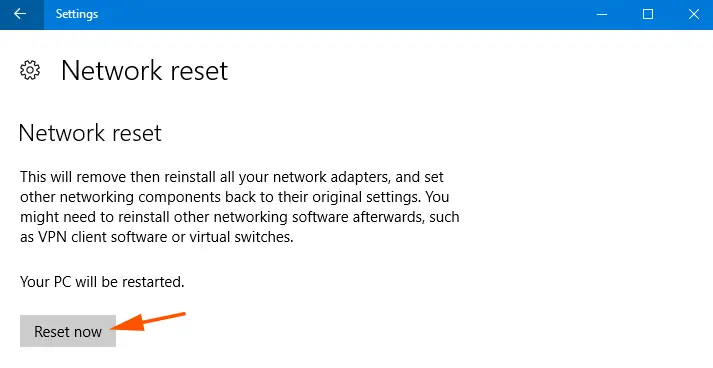
Paraan (ii)
hakbang 1:Humawak kaWindows + X key,Pagkataposmula sa listahan ng mga opsyonpumili"Internet connection".
hakbang 2:Sa window ng Network Connections,I-right-clickAktibong Network adapter, pagkatapos ay piliin diagnosis".
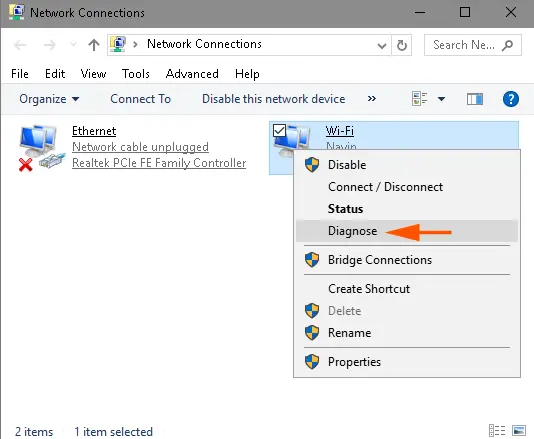
hakbang 3: Sa loob ng maikling panahon, susuriin ng utility ang mga problema.Pagkatapos nito, ipapakita nito ang "pag-reset ng network"bilang isang posibleng solusyon.Ngayon, i-click ang " Subukan ang mga pag-aayos na ito bilang isang administrator", Pagkatapos ay maghintay ng ilang minuto.
Ngayong na-reset mo na ang network, dapat na mawala ang error.
3. Gamitin ang System File Checker
Kung ito ay sanhi ng mga corrupt na file ng data ng system o laro, tutulungan ka ng paraang ito na ayusin ang error sa Xbox One 0x87e107f9.Maaari mong gamitin ang utility ng System File Checker ng Windows 10 upang makita at ayusin ang mga sirang file na nagdudulot ng mga salungatan.Sundin ang mga hakbang na ito sa eksaktong pagkakasunud-sunod:
hakbang 1:Pumunta sa box para sa paghahanap sa taskbar at mag-type Command prompt .ngayon lang,mula sa mga resulta ng paghahanapI-right click" command prompt", pagkatapos ay piliin "Tumakbo bilang administrator".
hakbang 2:Sa window ng Command Prompt, ipasok DISM.exe /Online /Cleanup-image /Restorehealth. Siguraduhing tandaan ang mga puwang bago ang bawat "/".
Paalala: Ang hakbang na ito ay maaaring tumagal ng ilang minuto upang magsimula at hanggang sa 30 minuto upang tumakbo at makumpleto.Matiyagang maghintay.
hakbang 3:Pagkatapos nito, pumasok sfc /I-scan ngayon .Siguraduhing bigyang-pansin ang espasyo sa pagitan ng "sfc" at "/".
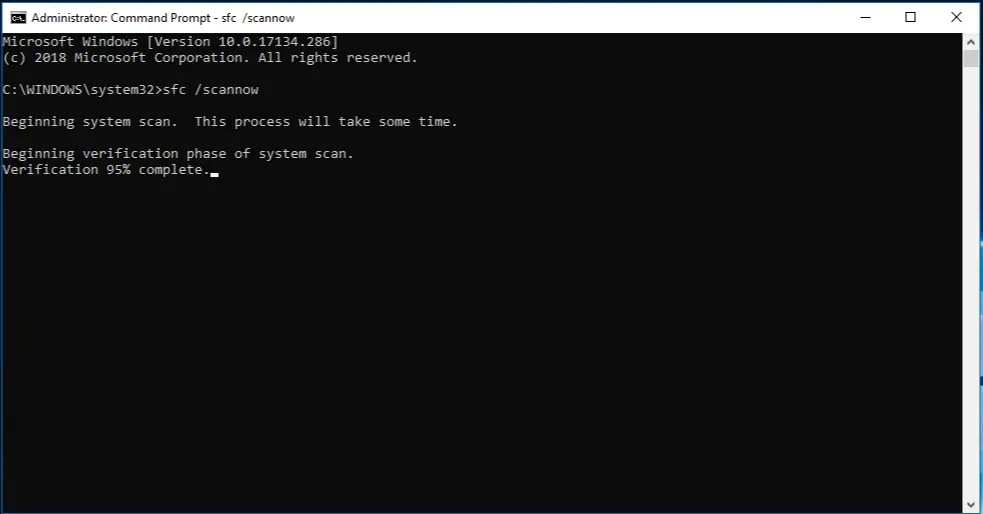
Paalala:Maaaring magtagal ang hakbang na ito, kaya mangyaring maging mapagpasensya.
tapos na Ngayon suriin kung ang nakakainis na 0x87e107f9 Xbox One error ay nalutas na.
4. Mag-scan para sa Virus/Malware/Spyware
Ang ilang nakakainis na virus o malware ay maaari ding maging sanhi ng 0x87e107f9 error.Ang pag-scan at paglilinis sa tulong ng wastong antivirus software ay makakatulong sa iyong malutas ang problema.sa ganitong pagkakasunud-sunod.
hakbang 1: Sa Windows 10 PC下載並pag-installpinagkakatiwalaananti-virussoftware.Maaari mong laktawan ang hakbang na ito kung mayroon ka nang naka-install na pinagkakatiwalaang antivirus software.
Paalala:Ang Windows Defender ay hindi inirerekomenda dahil karamihan sa malware ay nilalampasan ito nang hindi nagpapakilala.
hakbang 2: tumakboantivirus program atsistemapag-uugalibuong pag-scan.Maaaring tumagal ito ng ilang oras, ngunit tiyak na sulit ang paghihintay.
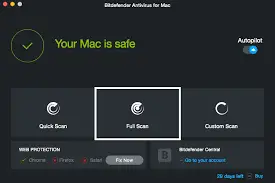
Ngayon suriin kung nalutas ang problema.
Gayundin, kung gumagamit ka ng Steam, tingnan ang artikulong ito: PaanoditoGamit ang Steam flushconfig.
概要
這些是4種方法來解決令人討厭的0x87e107f9 Xbox One錯誤。Kung mayroon kang anumang mga katanungan, pagdududa o mungkahi, mangyaring huwag mag-atubiling bisitahin ang "Komento"seksyonMaaari mo ring bisitahinReddit threadpara sa karagdagang tulong sa isyung ito.sana matulungan kita

![I-set up ang Cox email sa Windows 10 [gamit ang Windows Mail app] I-set up ang Cox email sa Windows 10 [gamit ang Windows Mail app]](https://infoacetech.net/wp-content/uploads/2021/06/5796-photo-1570063578733-6a33b69d1439-150x150.jpg)
![Ayusin ang Mga Problema sa Windows Media Player [Gabay sa Windows 8 / 8.1] Ayusin ang Mga Problema sa Windows Media Player [Gabay sa Windows 8 / 8.1]](https://infoacetech.net/wp-content/uploads/2021/10/7576-search-troubleshooting-on-Windows-8-150x150.jpg)
![Ayusin ang Windows Update Error 0x800703ee [Windows 11/10] Ayusin ang Windows Update Error 0x800703ee [Windows 11/10]](https://infoacetech.net/wp-content/uploads/2021/10/7724-0x800703ee-e1635420429607-150x150.png)




![Simulan ang Command Prompt sa Windows [7 Mga Paraan] Simulan ang Command Prompt sa Windows [7 Mga Paraan]](https://infoacetech.net/wp-content/uploads/2021/09/%E5%95%9F%E5%8B%95%E5%91%BD%E4%BB%A4%E6%8F%90%E7%A4%BA%E7%AC%A6-150x150.png)

![Paano makita ang bersyon ng Windows [napakasimple]](https://infoacetech.net/wp-content/uploads/2023/06/Windows%E7%89%88%E6%9C%AC%E6%80%8E%E9%BA%BC%E7%9C%8B-180x100.jpg)

